OnePlus 7 Proのブートローダを再ロックする方法は?
OnePlusは、他のすべてのAndroidメーカーの中で最も開発者に優しいOEMです。 OnePlus は、ロック解除されたデバイスの保証を無効にすることなく、常にサードパーティの開発を奨励しています。 同社の方針は、コードを微調整する開発者やユーザーの自信を強化しています。 OnePlus Oneから始まり、OnePlus 7 Proまで、開発者は常に新しい修正でデバイスをカスタマイズすることに熱心です。

デバイスを完全に制御するために、ユーザーは通常ブートローダのロックを解除してデバイスをルートします。 これは、パフォーマンス、バッテリ効率、および生産性を向上させるためにカスタム改造をフラッシュする能力を提供します。 ブートローダーのロック解除は多くの利点がありますが、いくつかの欠点もあります。 ロック解除されたOnePlusデバイスは、しばしばWidevine L3認証(L1よりも)を取得し、NetFlixやAmazon PrimeなどのビデオストリーミングネットワークからのHD品質のコンテンツからユーザーを禁止します。
OnePlus のソフトウェアサポートを見てみると、多くのユーザーはしばしばブートローダーの再ロックとストックROMに頼っています。 ユーザーは、ブートローダを再ロックし、公式アップグレードを取得するためにOnePlus 7 Proをアンルートする必要があります。
Guide to Relock Bootloader of OnePlus 7 Pro
前提条件:
- Download latest OnePlus USB drivers.
- PCにFastbootとADB Toolをダウンロードします。
- Nandroidや他のツールで重要なデータをバックアップします。
- デバイスを少なくとも70%まで充電します。
注意:この方法は、純正リカバリーと純正ROMを実行しているOnePlus 7 Proでのみ機能します。
Stepsを参照してください。 OnePlus 7 Pro
- PCでFastbootとADB Toolを展開し、展開したフォルダでShift+右クリックでコマンドプロンプトを開きます。
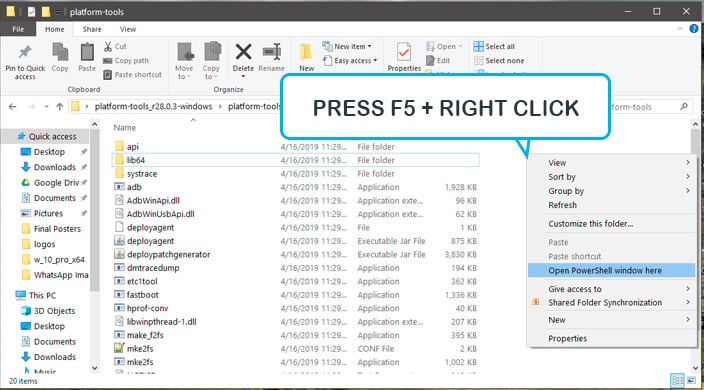
- 設定>バージョン情報に向かい、「電話について」を7回タップして開発者モードをオンにしてください。
- 次に、設定>システム>開発者向けオプションに移動し、「USBデバッグを有効にする」オプションを切り替えます。
- Fastbootモード(ブートローダ)で再起動します。
- OnePlus 7 ProをUSBケーブルで接続します。
- 次のコマンドを実行してデバイスの接続を確認します:
fastboot devices
- 次のコマンドを実行してブートローダーのロック解除に進みます:
fastboot oem lock
- モバイルデバイスに確認ウィンドウが表示されて、動作を確認するよう要求されます。
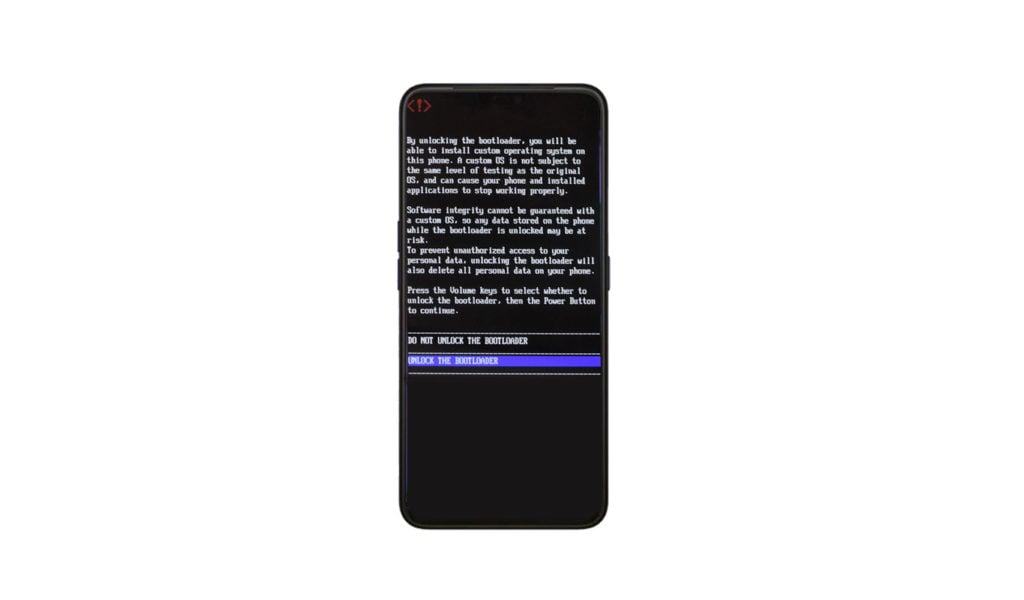
同様の画面が表示されたら、Relock Bootloader. - 携帯電話は初期化されてブートローダを再ロックするようになります。 携帯電話全体をロックされた段階にリセットした後、再起動するのに時間がかかります。
- Your device is now locked again.
上記の方法は、OnePlus 7 Proが純正リカバリーと純正ファームウェアで動作している場合のみ有効です。 カスタムリカバリを実行しているデバイスを再ロックする機能は、今後数週間のうちに期待されています。 それに応じて記事を更新します。 何かクエリや問題がある場合は、以下のコメント欄からお知らせください。
Up Next: OnePlus 7 Proのブートローダーをアンロックする方法?
ALWAYS BE THE FIRST TO KNOW – FOLLOW US!




